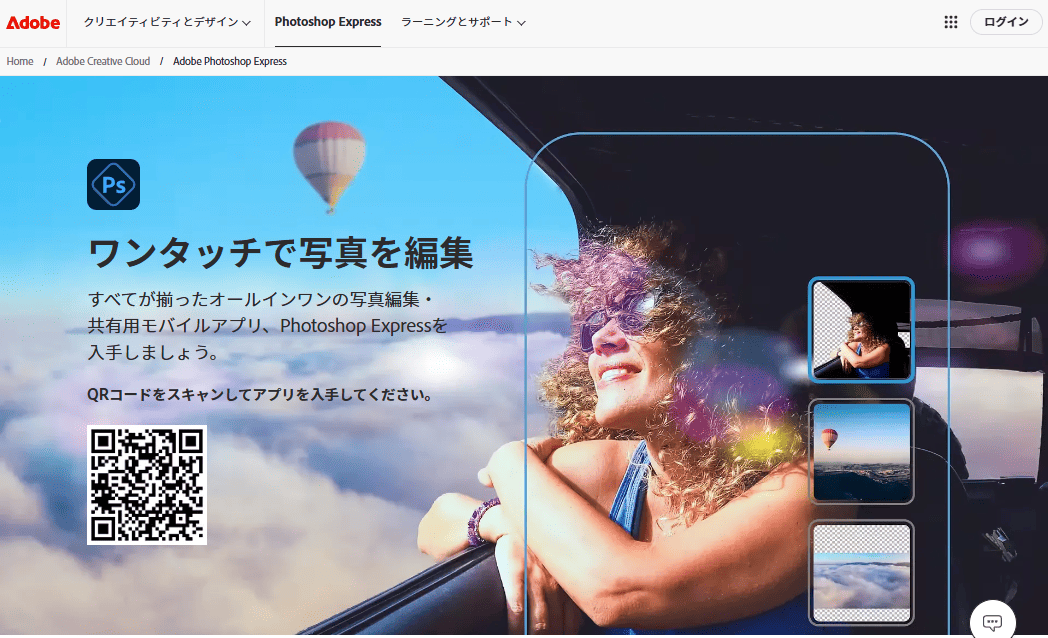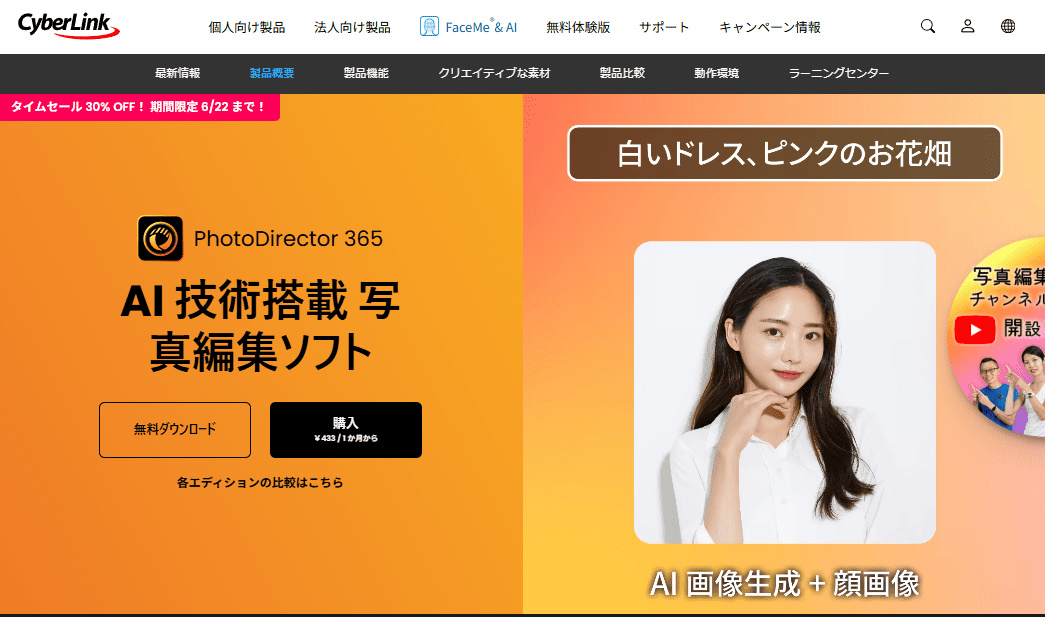Photoshopが高い!代替となる無料で使える画像編集ツール10選を紹介
「Photoshopの料金が高すぎる…」
「もっと手軽に使える代わりのツールが欲しい」
そういう悩みを持つ人も少なくありません。現に、2025年6月時点での単体プランは月額3,280円(税込)で、年間では39,360円もの費用が発生します。 無料の画像編集ツールに切り替えれば、この費用が丸々浮くことになるんです。
そこで本記事では、Photoshopの代替となる無料の画像編集ツール10選をご紹介します。初心者でも使いやすいソフトから、プロ仕様の高機能ソフトまで、あなたの用途とレベルに最適なツールを見つけられるでしょう。ぜひ参考にしてください。
目次
Photoshopが高すぎる!年間4万円ほどの衝撃事実

Adobe Photoshopの料金は、2013年以降のサブスクリプション制移行により大幅に値上がりしています。2025年6月時点での単体プランは月額3,280円(税込)で、年間では39,360円もの費用が発生します。
この高額な費用は毎年継続して発生します。5年間では14万円以上、10年間では28万円以上の費用負担となります。無料の代替ツールに切り替えれば、高額な費用を完全に0円にできるので、ほかの画像編集ツールに乗り換える人が増えています。
なお、最安のフォトプラン(Photoshop + Lightroom)でも月額2,380円、年間28,480円かかります。以前存在していた月額980円の20GBプランは2025年1月で終了したため、Lightroomとセットなプランが最もお得と言えるでしょう。
失敗しない代替画像編集ツールの選び方

Photoshopの代替ツールを選ぶ際は、まず自分に必要な機能を明確にすることが重要です。すべての機能を求める必要はありません。用途に応じて必要最小限の機能があれば十分でしょう。
以下の表で、あなたが初心者か上級者かを判断し、どの機能が本当に必要かを確認してください。
| 機能 | 初心者の必要度 | 上級者の必要度 |
|---|---|---|
| 基本編集 (リサイズ・切り抜き) |
◎必須 | ◎必須 |
| レイヤー機能 | ○重要 | ◎必須 |
| 色調補正 (明るさ・コントラスト) |
◎必須 | ◎必須 |
| フィルター・エフェクト | ○重要 | ◎必須 |
| 選択ツール (範囲選択・マスク) |
△あると便利 | ◎必須 |
| ブラシ・ペイント機能 | △あると便利 | ○重要 |
| テキスト追加 | ○重要 | ○重要 |
| PSDファイル対応 | △あると便利 | ◎必須 |
| RAW現像 | △あると便利 | ○重要 |
| バッチ処理 (一括編集) |
×不要 | ○重要 |
無駄に高機能なツールを選んで操作に迷うより、シンプルで使いやすいツールを選ぶほうが作業効率は向上します。
このあと、代わりとなる画像編集ツールを選ぶポイントを5つ紹介していきます。すべての条件を満たす必要はありませんが、優先順位をつけて検討することが成功の鍵です。
欲しい機能が備わっているか
代替ツール選びの最重要ポイントは、必要な機能が搭載されているかどうかです。先ほどの表で確認した必須機能がすべて使えるツールを選びましょう。
高機能すぎるツールを選んで操作に迷うより、必要十分な機能に絞られたツールのほうが使いやすいケースも多々あります。自分の用途を明確にして、過不足のないツールを選択してください。
使いやすいUIか
画像編集ツールは頻繁に使用するため、操作性の良さが作業効率に大きく影響します。特にPhotoshopから乗り換える場合は、できるだけ操作感が似ているツールを選ぶと学習コストを抑えられます。
無料体験版やブラウザ版があるツールは、事前に操作感を確認することをおすすめします。直感的に使えるかどうかを実際に触って判断してください。
日本語対応しているか
海外製のツールの場合、日本語化されていない可能性があります。英語表記のみだと操作に戸惑い、作業効率が大幅に低下するリスクがあるでしょう。
日本語対応の有無は公式サイトで確認できます。完全日本語化されていなくても、メニューの主要部分が日本語化されていれば実用的に使用可能です。
動作環境は問題ないか
WindowsとMacの両方に対応しているツールもあれば、どちらか一方のみ対応のツールもあります。自分のパソコンで動作するかを必ず確認してください。
スマートフォンやタブレットでの編集を想定している場合は、モバイルアプリの有無も重要な判断材料となります。クラウド同期機能があれば、デバイス間でデータを共有できて便利です。
ファイル形式の対応範囲か
JPEGやPNGなどの基本的な形式に加え、PhotoshopのPSDファイルに対応しているかは重要なポイントです。既存のPhotoshopデータがある場合、PSD対応は必須条件となります。
また、印刷用のTIFF形式やベクター系のAI形式など、用途に応じて必要な形式をサポートしているかも確認してください。対応形式が少ないと、後々不便を感じる可能性があります。
無料で使えるPhotoshopの代替ツール10選
ここからは、厳選した10個の代替ツールを詳しく紹介します。それぞれ特徴や得意分野が異なるため、先ほどの選び方を参考に最適なツールを見つけてください。
| ツール名 | 特徴 |
|---|---|
| Canva | 豊富なテンプレートで初心者も簡単デザイン。SNS画像作成に最適 |
| Photopea | ブラウザ版でPhotoshopと同じ操作感。PSD完全対応 |
| GIMP | 無料最高峰の高機能ツール。プロ仕様の本格編集 |
| Fotor | AI自動補正で手軽にプロ品質。写真加工初心者におすすめ |
| Krita | イラスト制作特化の描画ツール。豊富なブラシとペンタブ対応 |
| Photoshop Express | Adobe公式の無料アプリ。スマホ・タブレット向け |
| Paint.NET | Windows専用の軽量ツール。シンプルで動作が軽快 |
| Pixlr | 豊富なエフェクトで写真をアート風に。ブラウザで簡単操作 |
| INKSCAPE | ベクター編集専門ツール。ロゴ制作や印刷物に最適 |
| PhotoDirector | AI搭載のスマホアプリ。ワンタップで高度な編集 |
無料とはいえ、どのツールもPhotoshopに匹敵する高機能を備えています。用途に応じて使い分けることで、有料ツール以上の成果を得ることも可能でしょう。
Canva
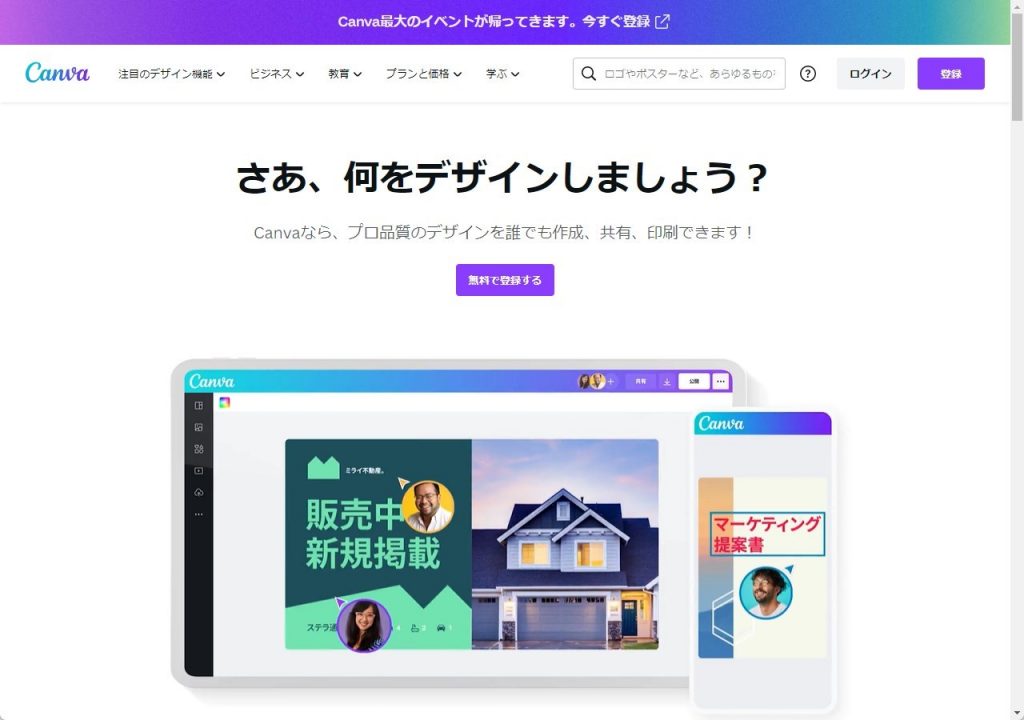
公式:Canva
Canvaは、デザイン知識がない初心者でも簡単におしゃれな画像を作成できるオンラインツールです。豊富なテンプレートとドラッグ&ドロップの直感的操作で、SNS用画像やバナー、チラシなどを短時間で制作できます。
とくにSNS投稿用の画像作成では圧倒的な使いやすさを誇り、Instagram、Facebook、Twitterなど各プラットフォームに最適化されたサイズのテンプレートが用意されています。デザインセンスに自信がない方や、素早く見栄えの良い画像を作りたい方に最適でしょう。
Photopea
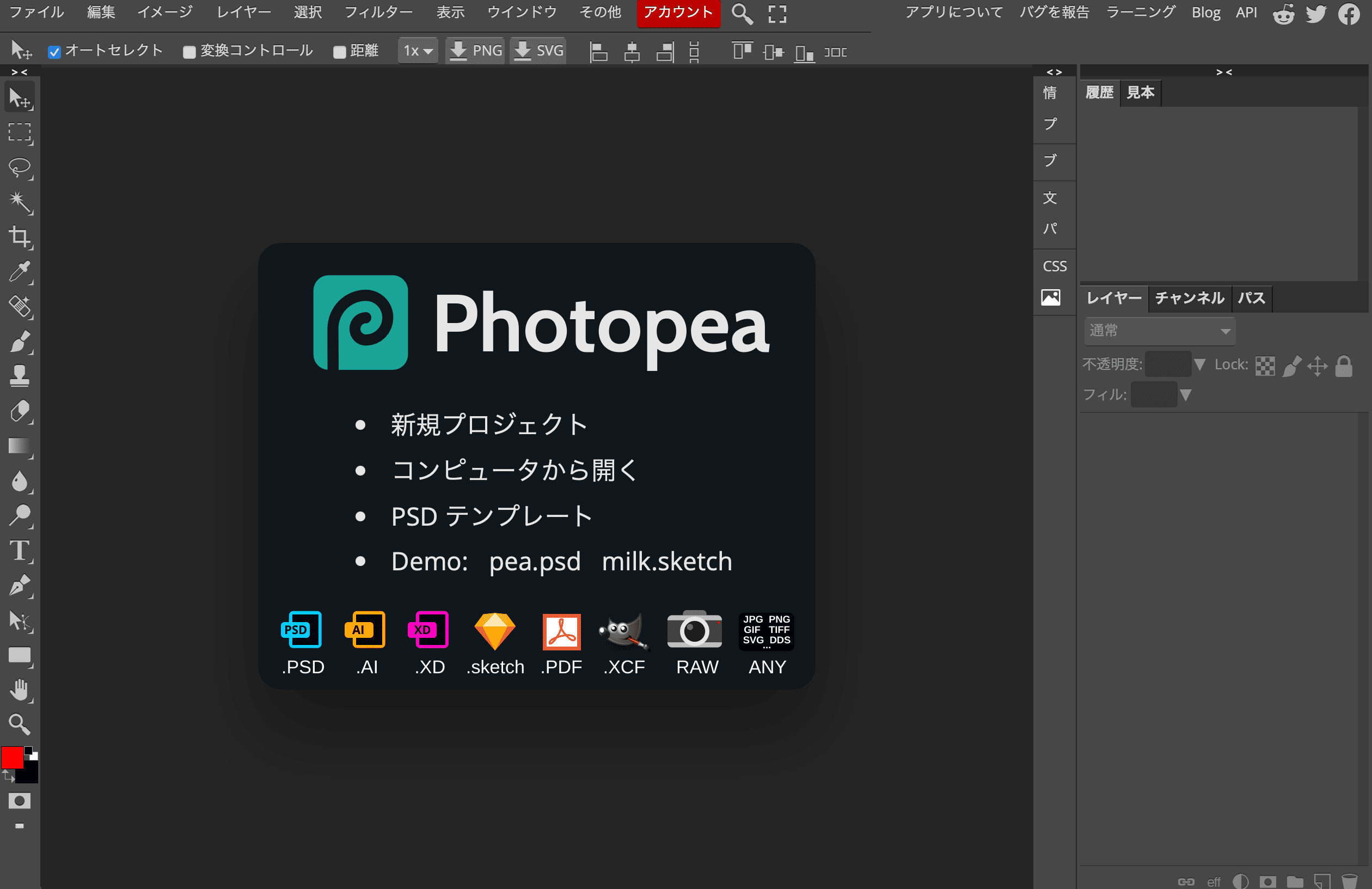
公式:Photopea
Photopeaは、ブラウザ上で動作するPhotoshop風の画像編集ソフトです。インストール不要でPhotoshopとほぼ同じ操作感を実現しており、PSDファイルの読み込み・編集・保存も完全対応しています。
レイヤー機能、マスク、フィルター、選択ツールなど、Photoshopの主要機能がすべて使用可能です。Photoshopに慣れ親しんだユーザーが最もスムーズに移行できる代替ソフトと言えます。
GIMP

公式:GIMP
GIMPは、無料ソフトとは思えないほど高機能な画像編集ソフトです。プロの現場でも使用されることがあり、Photoshopに匹敵する本格的な画像編集が可能となっています。
レタッチ、合成、色調補正など幅広い機能を搭載し、PSDファイルの読み込みにも対応。高度な画像編集を無料で行いたい上級者には最適な選択肢です。ただし、機能が豊富な分、初心者には操作が複雑に感じられる場合があります。
Fotor
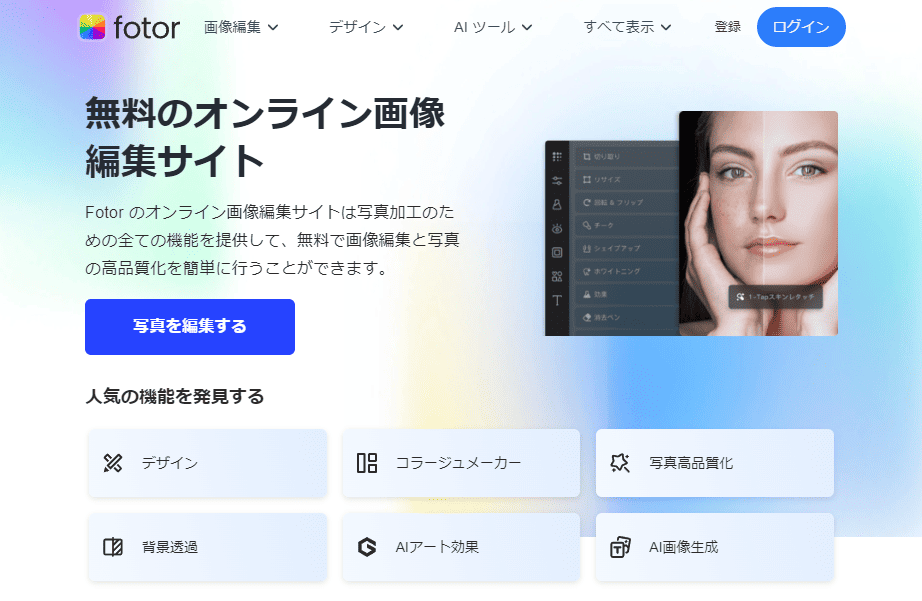
公式:Fotor
FotorはAI機能を活用した自動補正が優秀な画像編集ソフトです。写真の明るさ、コントラスト、彩度などを自動で最適化してくれるため、面倒な調整作業を大幅に短縮できます。
豊富なフィルターとエフェクトも魅力的で、写真を手軽にプロ品質に仕上げることが可能です。写真加工初心者で、簡単に美しい仕上がりを求める方におすすめと言えるでしょう。
Krita
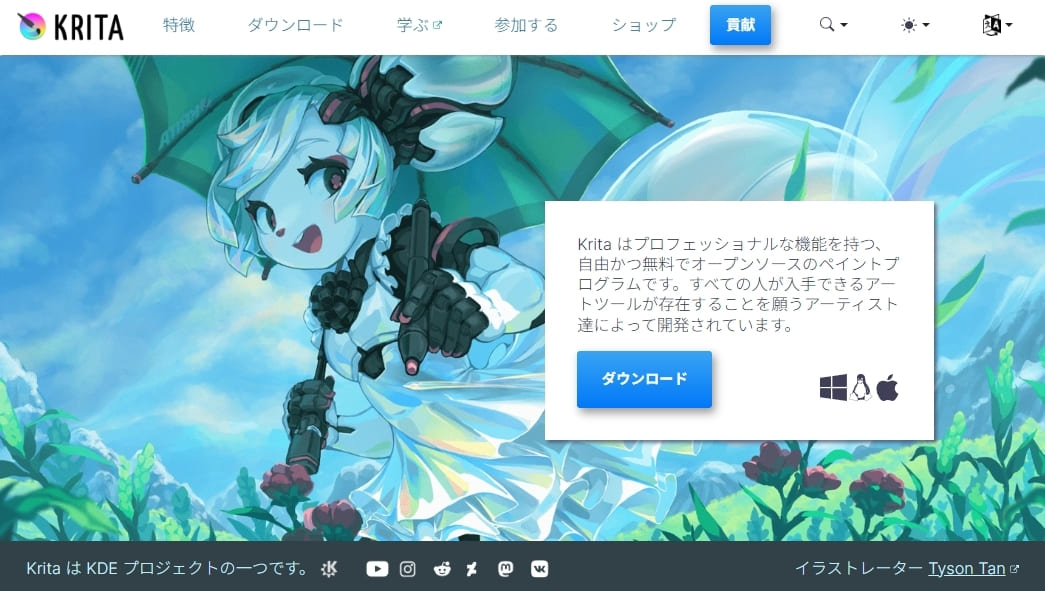
公式:Krita
Kritaは、デジタルイラストやペイント制作に特化した無料ソフトです。数百種類のブラシと豊富な描画ツールを搭載し、アニメーション制作機能まで備えています。
ペンタブレットとの相性も抜群で、筆圧感知や傾き検知にも対応。イラストレーターやデジタルアーティストにとって、有料ソフトに匹敵する創作環境を提供してくれるでしょう。
Photoshop Express
Photoshop ExpressはAdobe公式の無料画像編集アプリです。Photoshopの名を冠しているだけあり、基本的な編集機能は確実に使えます。
スマートフォンやタブレットでの使用に最適化されており、外出先での簡単な画像編集に便利です。Adobe製品の安心感と、モバイルでの手軽さを求める方に適しているでしょう。
Paint.NET
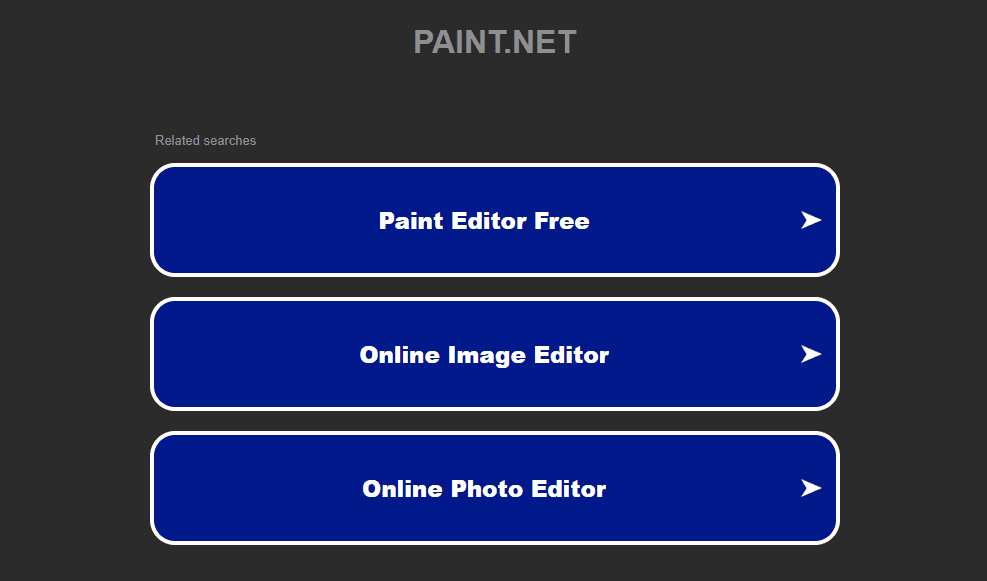
公式:Paint.NET
Paint.NETは、Windows専用の軽量画像編集ソフトです。シンプルな操作性ながら、レイヤー機能やプラグインによる機能拡張が可能となっています。
動作が軽快で、古いパソコンでもストレスなく使用できる点が魅力です。基本的な画像編集を手軽に行いたいWindowsユーザーにおすすめします。
Pixlr
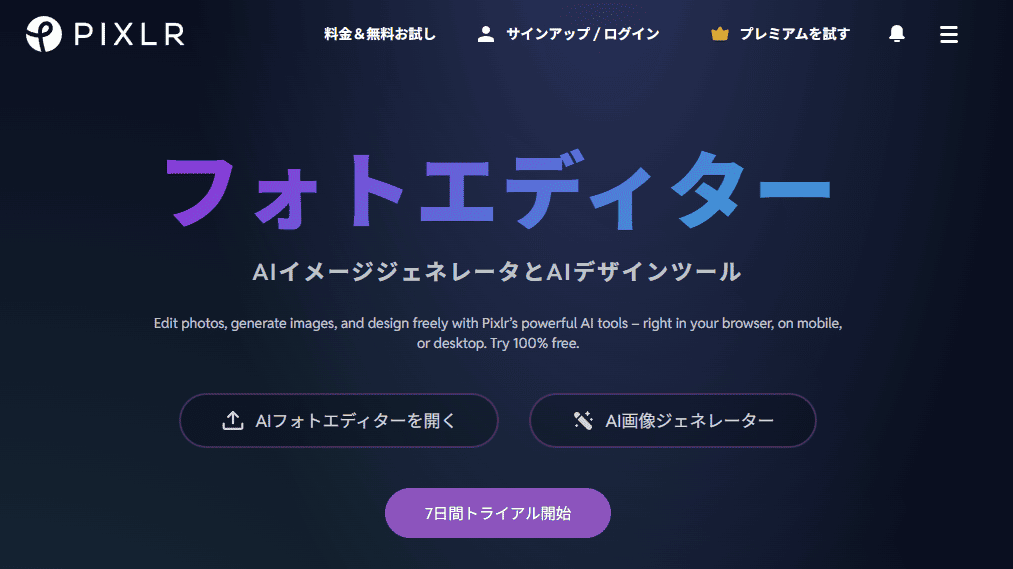
公式:Pixlr
Pixlrは、豊富なエフェクトとフィルターが特徴的なブラウザ版画像編集ソフトです。写真を手軽にアーティスティックに加工できるため、クリエイティブな表現を楽しめます。
操作も直感的で分かりやすく、画像編集初心者でも楽しみながら学習できるでしょう。様々なエフェクトを試して、写真加工の面白さを発見したい方に最適です。
INKSCAPE
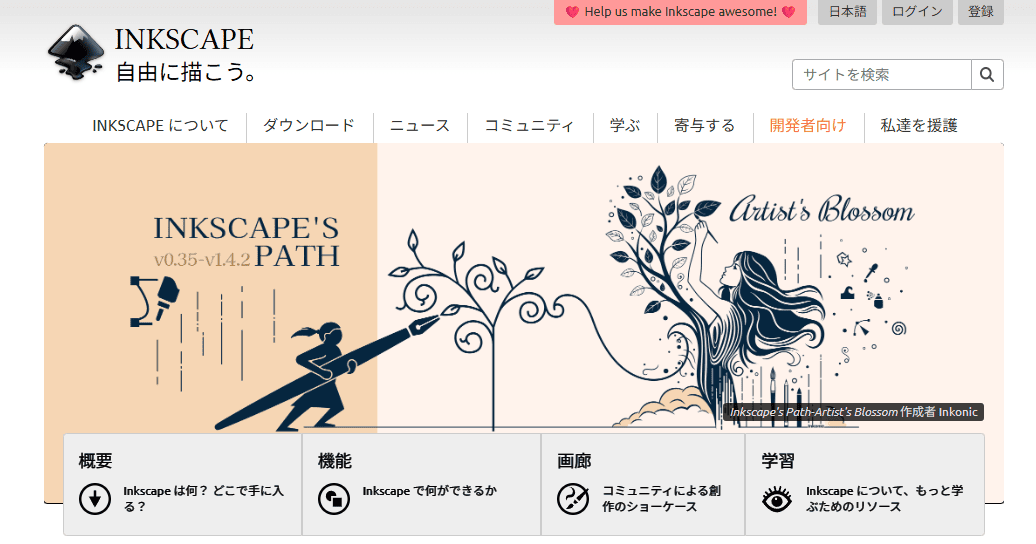
公式:INKSCAPE
INKSCAPEは、ベクター画像(拡大しても画質が劣化しない画像)の編集に特化したソフトです。ロゴ制作、イラスト作成、印刷物のデザインなど、サイズを変更する可能性がある素材の制作に威力を発揮します。
Adobe Illustratorの代替ソフトとしても優秀で、SVG形式を標準サポート。ベクター編集の知識がある方には、非常に頼りになるツールでしょう。
PhotoDirector
PhotoDirectorは、AI技術を活用したスマートフォン向け画像編集アプリです。人物の肌補正、背景除去、オブジェクトの除去など、高度な編集をワンタップで実行できます。
モバイル特化の設計により、指先だけで本格的な画像編集が可能です。スマートフォンで手軽にプロ級の編集を行いたい方に最適な選択肢といえるでしょう。
Photoshopからの乗り換え完全マニュアル

Photoshopから代替ツールへの移行は、事前準備をしっかり行えばスムーズに進められます。既存データの互換性や操作方法の違いを理解して、失敗のない乗り換えを実現しましょう。
適切な手順で移行すれば、年間4万円近い費用削減と、画像編集ツールでの快適な作業環境を両立できます。以下のポイントを押さえて、確実に移行を成功させてください。
移行前に確認すべき3つのポイント
代替ツールへの移行前に、まず現在使用しているPhotoshopファイルの形式と数量を把握しましょう。PSDファイルが多い場合は、PSD対応の代替ツールを選択することが必須です。 作業効率を維持するため、頻繁に使用する機能やショートカットキーもリストアップしてください。
また、代替ツールで同等の機能が使えるか、ショートカットキーのカスタマイズが可能かを事前に確認しておけば、移行後の混乱を最小限に抑えられるでしょう。
PSDファイルを開いて編集する方法
GIMP、Photopea、Kritaなど、PSD対応の代替ツールであれば、Photoshopで作成したファイルを直接開けます。ただし、一部の高度な機能やエフェクトは完全に再現されない場合があるため注意が必要です。
PSDファイルを開く際は、レイヤー構造が保持されているか、テキストレイヤーが編集可能かを確認してください。問題がある場合は、別の対応ツールを試すか、ファイル形式を変更する必要があるかもしれません。
ショートカットキーの違いと慣れ方
代替ツールのショートカットキーは、Photoshopと異なる場合が多々あります。作業効率を維持するため、よく使用するショートカットキーは移行初期に覚え直しましょう。 多くのツールではショートカットキーのカスタマイズが可能です。
Photoshopと同じキー配置に変更すれば、違和感なく作業を継続できるでしょう。慣れるまでの期間は個人差がありますが、1〜2週間程度で新しいショートカットに適応できるはずです。
代替ツール利用時の落とし穴と回避策

無料の代替ツールには、使用前に知っておくべき注意点が2つ存在します。商用利用の制限や技術的な問題を事前に把握して、トラブルを未然に防ぎましょう。 適切な知識があれば、これらの問題は十分に回避可能です。
以下で紹介するポイントを理解して、安心して代替ツールを活用してください。
商用利用NGのツールを見分ける方法
多くの無料ツールは商用利用が可能ですが、一部のツールでは個人利用のみに限定されている場合があります。仕事で使用する予定がある場合は、必ず利用規約を確認してください。
利用規約は公式サイトの「利用規約」「Terms of Use」「License」などのページに記載されています。商用利用の可否が不明な場合は、開発元に直接問い合わせることをおすすめします。
印刷時の色味違いを防ぐ設定
画面上と印刷物で色味が異なる問題は、カラープロファイル(色の表現方法)の違いが原因です。多くの無料ツールはRGB形式で作業するため、印刷時のCMYK形式との差が生じます。
印刷を前提とした作業では、可能な限りCMYK対応のツールを選択するか、印刷前にプリンタードライバーで色調整を行ってください。また、実際に印刷してみて色味を確認することも重要でしょう。
まとめ:最適な代替ツールで賢く節約しよう

Photoshopの年間4万円近い費用は、無料の代替ツールを活用すれば完全に0円にできます。機能面でも、用途に応じて適切なツールを選べばPhotoshop以上の成果を得ることも可能でしょう。 以下のリストを参考に、あなたの環境と用途に最適なツールを選択してみてください。
- 初心者におすすめ:Canva、Fotor、Photoshop Express
- 上級者におすすめ:GIMP、Photopea、Krita
- Windows向けおすすめ:Paint.NET、GIMP、Photopea
- Mac向けおすすめ:GIMP、Photopea、Krita
- スマホ向けおすすめ:PhotoDirector、Photoshop Express、Canva
- ブラウザで使える:Photopea、Canva、Pixlr、Fotor
- オフラインで使える:GIMP、Krita、Paint.NET、INKSCAPE
Photoshopから代替ツールへの移行は最初こそ戸惑うかもしれませんが、慣れてしまえば快適に作業できるようになります。年間4万円近い大幅なコスト削減を実現して、浮いた費用を他の投資や趣味に回してみてはいかがでしょうか。
RANKING ランキング
- WEEKLY
- MONTHLY
UPDATE 更新情報
- ALL
- ARTICLE
- MOVIE
- FEATURE
- DOCUMENT